- Los problemas para actualizar a Windows 11 suelen deberse a incompatibilidades de drivers, software, hardware o requisitos mínimos no cumplidos.
- Es posible solucionar muchos bloqueos actualizando drivers, revisando la configuración de la BIOS y comprobando los requisitos.
- Se puede forzar la instalación en equipos no compatibles, aunque con riesgos de falta de soporte y mal funcionamiento.

Con el anuncio del fin del soporte de Windows 10 para octubre de 2025, cada vez son más los usuarios que buscan dar el salto a Windows 11. Aunque para muchos la actualización es un proceso sencillo, para otros puede convertirse en una odisea llena de obstáculos relacionados con drivers, software, hardware o el cumplimiento de los requisitos mínimos. Si te encuentras atascado en la migración, tranquilo: aquí desgranamos todos los motivos comunes por los que no puedes actualizar y te damos soluciones prácticas para que puedas aprovechar al máximo tu equipo y el sistema operativo más reciente de Microsoft.
En este artículo no solo desentrañamos los errores más habituales que pueden bloquear la instalación, sino que te ofrecemos soluciones detalladas para cada caso. Además, abordaremos todo lo que debes saber sobre los requisitos obligatorios, alternativas para equipos antiguos, las consecuencias de forzar la actualización y cómo volver a Windows 10 si Windows 11 no funciona como esperabas.
Principales motivos de incompatibilidad al actualizar a Windows 11
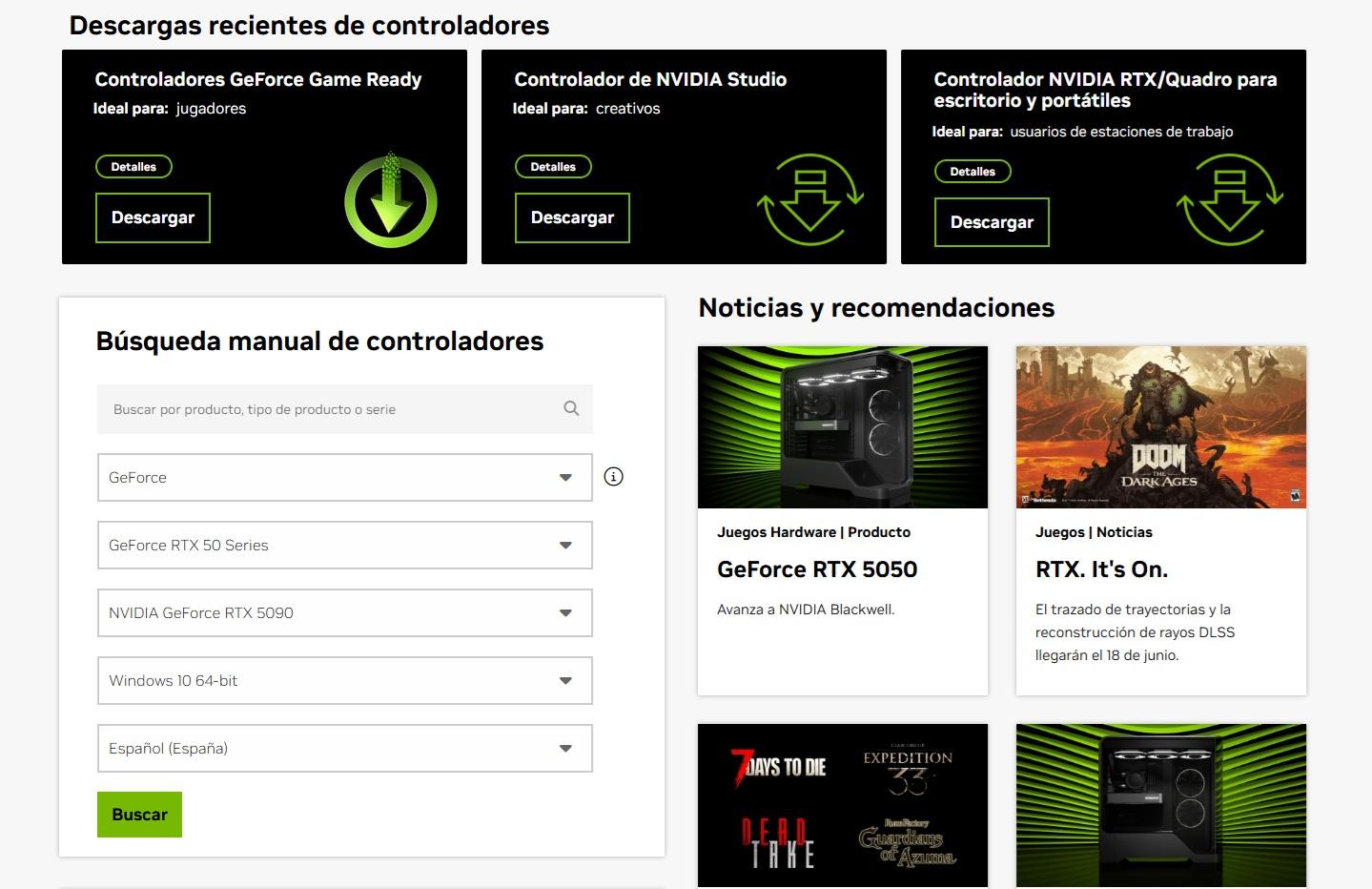
Si tu PC se niega a actualizar a Windows 11, lo normal es que la causa esté dentro de uno de estos cuatro grandes grupos de incompatibilidades:
- Drivers desactualizados o incompatibles
- Programas y software no compatibles
- Hardware que no cumple con los requisitos técnicos
- Falta de algún requisito mínimo obligatorio
A veces, incluso cumpliendo los requisitos mínimos, el sistema puede detectar que falta algo esencial debido a una configuración incorrecta en la BIOS, como tener desactivado el chip TPM 2.0 o el Arranque Seguro. Por tanto, antes de nada, es importante comprobar estos parámetros y asegurarse de que todo está correctamente habilitado.
Solucionar incompatibilidades de drivers
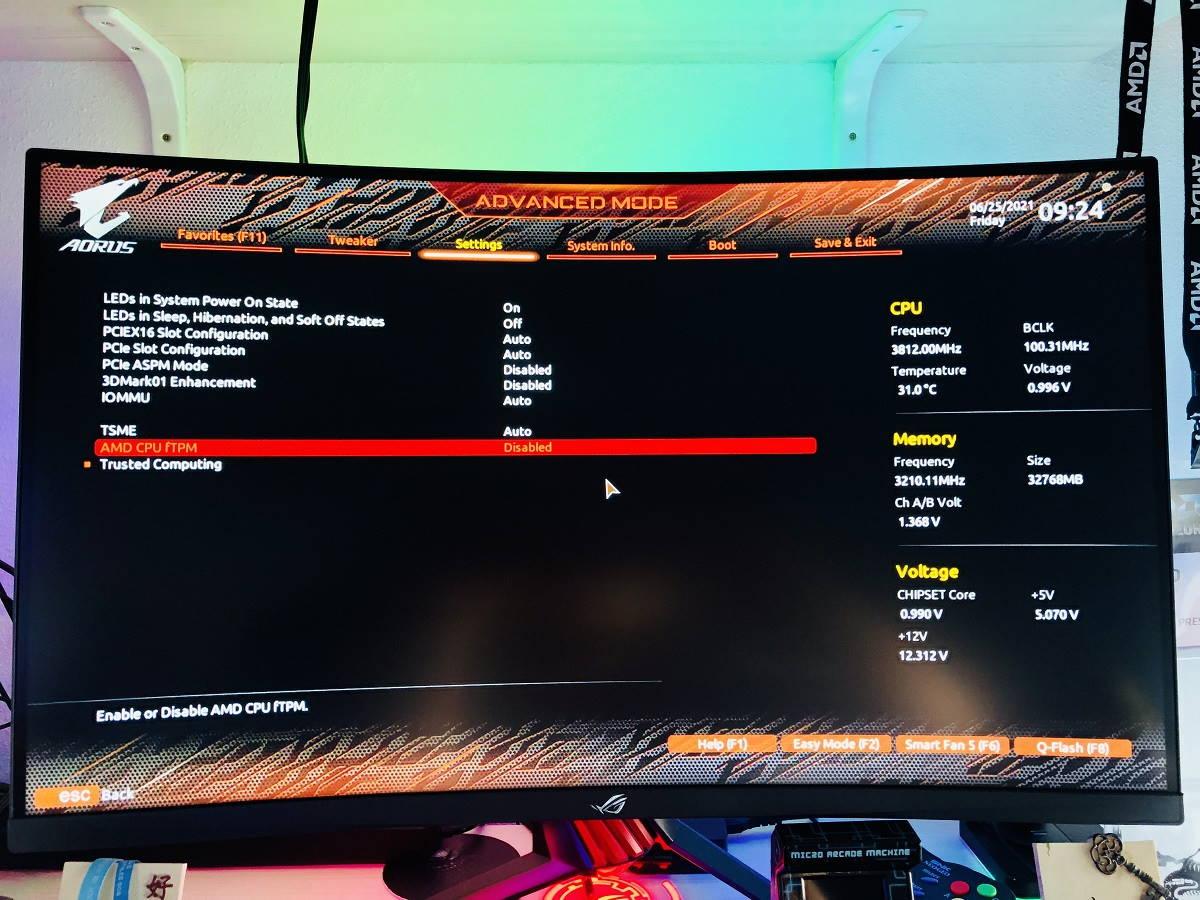
Los drivers obsoletos o incompatibles suelen ser una de las causas más sencillas de solucionar. Si tienes controladores muy antiguos, o incluso versiones beta que no han pasado el filtro oficial, la actualización puede fallar o no iniciarse.
- Actualiza siempre los controladores desde la web oficial del fabricante.
- Pon especial atención a los drivers de la tarjeta gráfica, sonido, chipset y adaptadores de red.
- Evita gestores automáticos de drivers poco fiables o sitios de terceros.
Resolver conflictos de software al actualizar
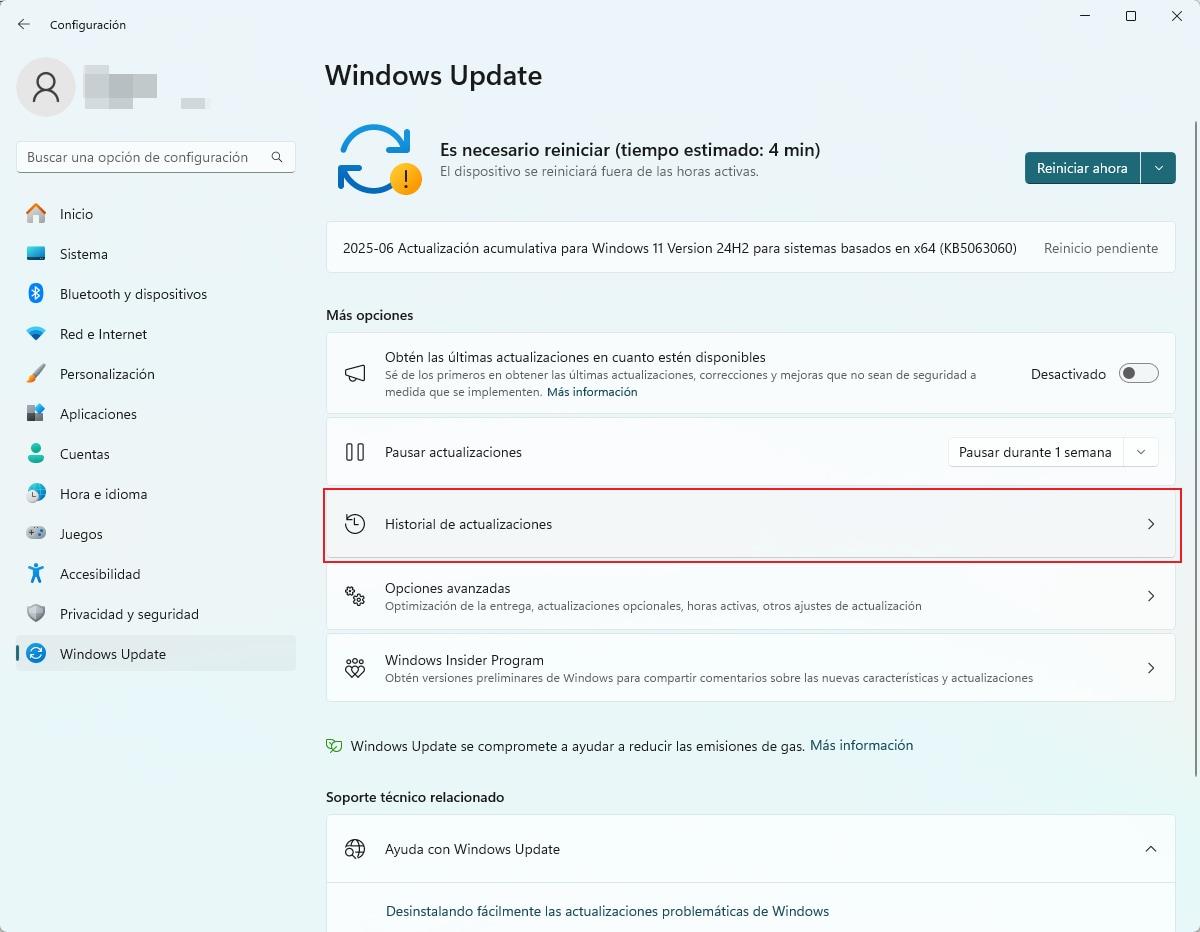
No es habitual que Windows 11 sea radicalmente incompatible con programas que funcionaban en Windows 10, pero sí pueden darse situaciones puntuales, sobre todo con software muy antiguo o mal mantenido, o incluso con algunos juegos tras actualizaciones problemáticas.
- Evita el software pirateado, ya que suele dar más problemas por modificaciones internas o presencia de malware.
- Mantén siempre tus programas y juegos actualizados para evitar fallos de compatibilidad.
- Si el problema persiste, desinstala el programa conflictivo antes de intentar de nuevo la actualización.
En los casos en los que la incompatibilidad ha sido debida a actualizaciones de Windows (como ocurrió con ciertos juegos de Ubisoft), lo habitual es que Microsoft resuelva el fallo tras lanzar parches posteriores, así que merece la pena esperar un tiempo o consultar la web del fabricante afectado.
Incompatibilidades de hardware al actualizar a Windows 11

Las incompatibilidades de hardware son sin duda las más complejas. Si algún componente de tu equipo no es compatible con Windows 11, la solución pasa por actualizar el firmware y drivers del componente conflictivo y verificar que esté bien instalado y limpio (el polvo y la suciedad también provocan errores insospechados).
- Revisa la configuración física y lógica de los componentes en la BIOS o UEFI.
- Actualiza el firmware de la placa base si es posible, especialmente para habilitar TPM 2.0 o Arranque Seguro.
- En ocasiones, reemplazar un módulo de RAM, una gráfica antigua o incluso limpiar conexiones puede resolver el problema.
Si tienes un PC muy veterano, es importante saber que algunos fallos son insalvables si el hardware no llega a los mínimos exigidos por el sistema. Aun así, siempre es recomendable hacer una prueba de instalación en máquina virtual para ver si el equipo es capaz de ejecutar Windows 11 en condiciones aceptables.
Requisitos mínimos de Windows 11 y cómo solucionarlos
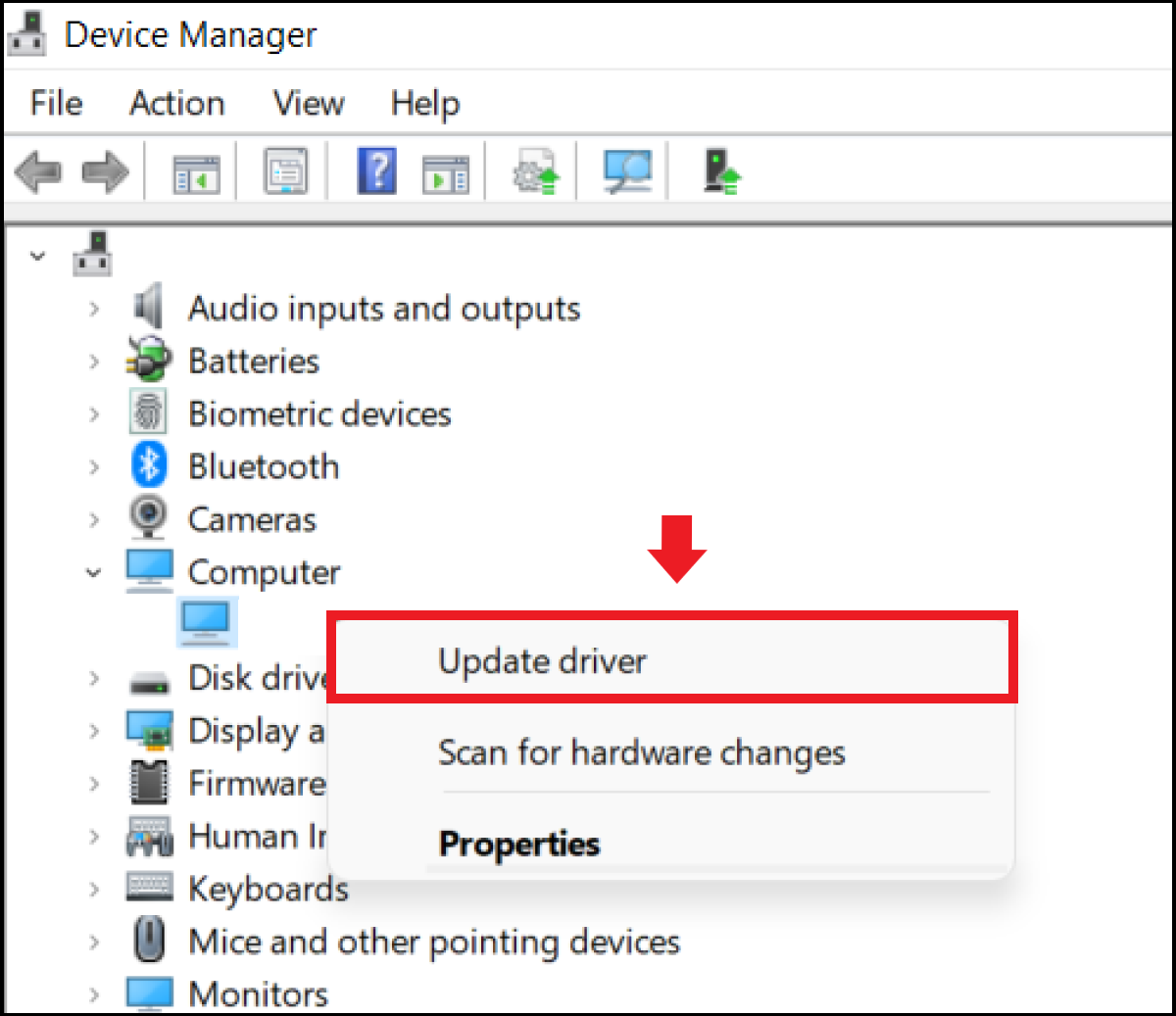
- Procesador de 64 bits con dos o más núcleos (mínimo Intel 8ª generación o Ryzen 2000 en adelante)
- Memoria RAM de al menos 4 GB
- Disco duro con 64 GB libres como mínimo
- Gráfica compatible con DirectX 12 y driver WDDM 2.0
- UEFI con Arranque Seguro activado
- TPM 2.0 (o equivalente, como PTT en Intel o fTPM en AMD)
- Pantalla HD de 9 pulgadas como mínimo
Si tu PC no cumple alguno de estos puntos, tendrás un bloqueo «duro» en el instalador y la única opción oficial es actualizar el hardware. No obstante, si tu equipo dispone de TMP en la CPU pero está desactivado, basta con entrar en la BIOS y buscar las opciones «PTT» (Intel) o «fTPM» (AMD), activarlas y reiniciar. En algunos casos, una actualización del firmware de la placa base puede ser la clave para habilitar el soporte necesario.
Si te falta memoria RAM, puedes ampliarla fácilmente. Para quienes no disponen de una gráfica compatible o procesador adecuado, lamentablemente la solución es sustituir estos componentes o incluso adquirir un equipo nuevo.
Qué hacer si tu PC no cumple los requisitos mínimos oficiales
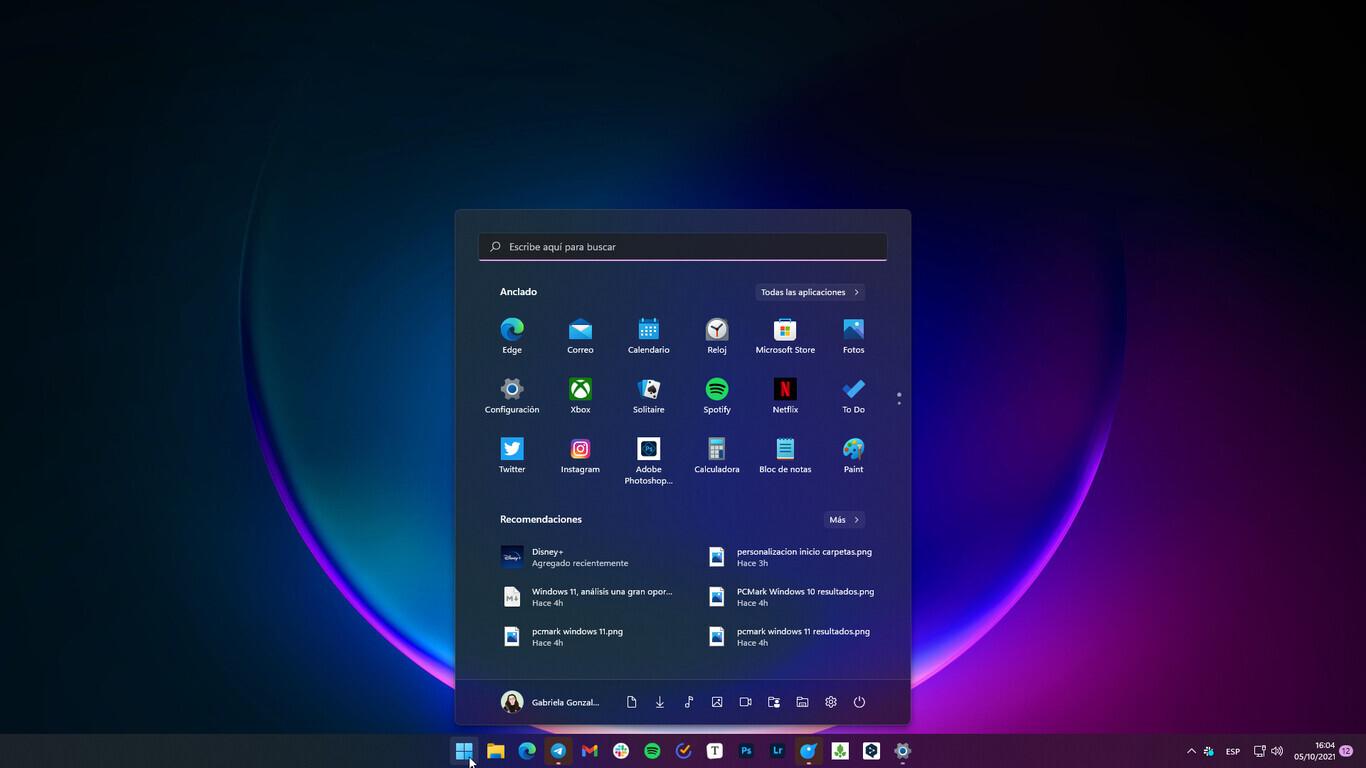
Aunque Microsoft desaconseja tajantemente instalar Windows 11 en equipos no compatibles, existen métodos para saltarse los bloqueos y proceder con la instalación, aunque hay que asumir ciertos riesgos:
- El dispositivo no recibirá soporte técnico ni actualizaciones de seguridad garantizadas.
- Puedes sufrir problemas de estabilidad, incompatibilidades y pérdida de funciones.
- Si se produce algún daño por falta de compatibilidad, la garantía del fabricante no cubrirá la reparación.
En el propio proceso de instalación, verás un mensaje de advertencia que tendrás que aceptar bajo tu responsabilidad. Si el rendimiento se resiente o aparecen errores, siempre puedes volver a Windows 10 usando las opciones de recuperación de sistema, disponibles durante los primeros días tras la actualización.
Cómo forzar la actualización a Windows 11 en equipos no compatibles
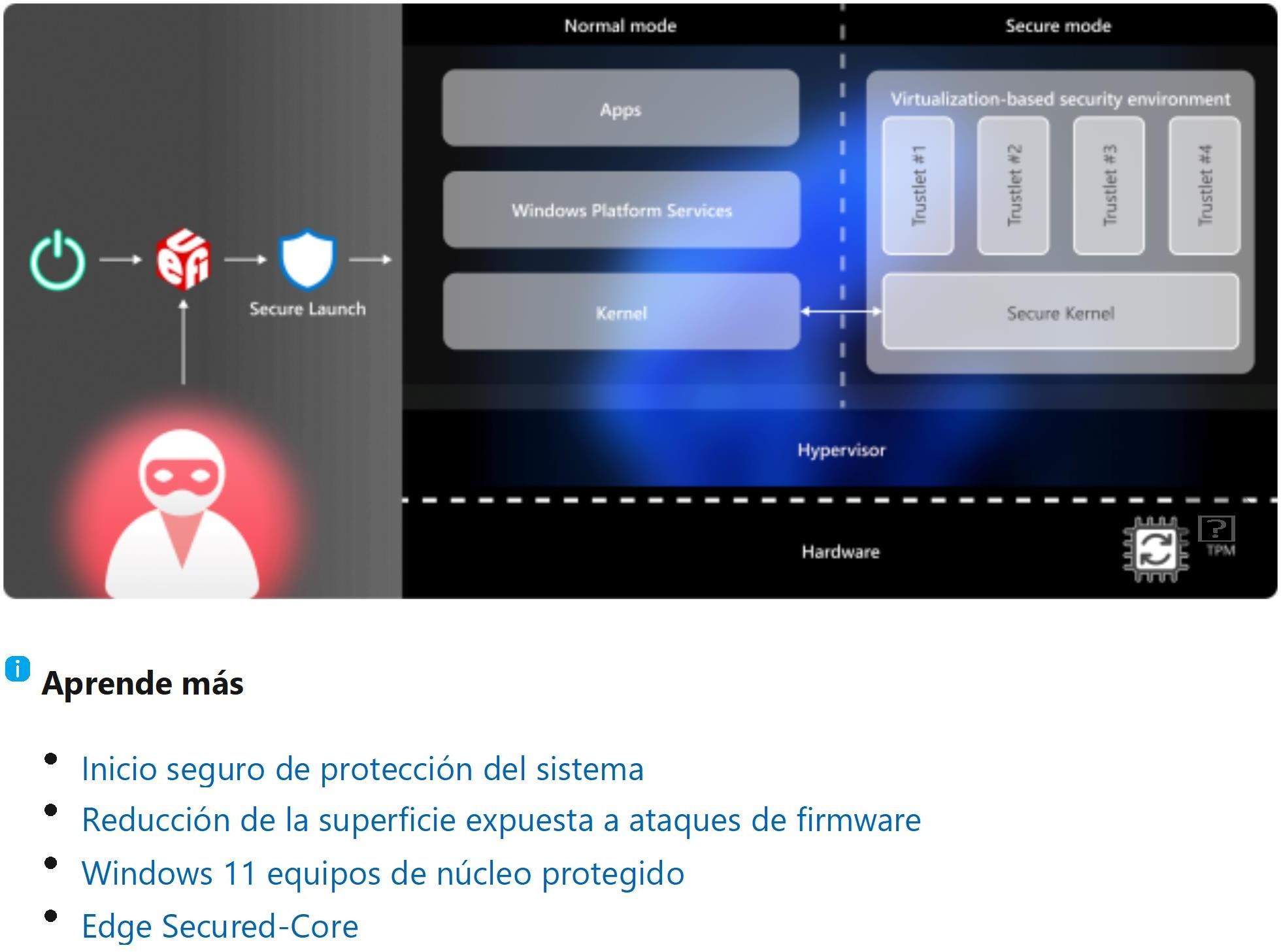
Entre los métodos más populares para instalar Windows 11 en un ordenador no compatible están:
- Media Creation Tool: permite crear un USB o ISO de instalación y realizar una instalación limpia del sistema operativo.
- Método del registro (Regedit): durante la instalación, puedes abrir el registro (Shift+F10, luego «regedit») y crear las claves BypassTPMCheck, BypassRAMCheck y BypassSecureBootCheck dentro de HKEY_LOCAL_MACHINE\SYSTEM\Setup, poniéndoles valor 1.
- Uso de Rufus: esta conocida herramienta permite crear un USB de instalación de Windows 11 y deshabilitar los requisitos de RAM y TPM, además de saltarse la obligación de tener cuenta Microsoft, telemetría, etc.
Comprobar la compatibilidad antes de actualizar
Para evitar sorpresas, utiliza la herramienta oficial de compatibilidad de hardware de Microsoft o consulta en su página los modelos de procesador permitidos. Además, revisa los controladores de cada componente clave y asegúrate de tener instalada la versión mínima de Windows 10 2004 con los parches de seguridad actuales, especialmente los posteriores al 14 de septiembre de 2021.
- Reinicia el equipo antes de proceder para evitar bloqueos de actualización por aplicaciones abiertas.
- Verifica la conexión a internet y que tienes espacio libre suficiente (al menos 20 GB para sistemas de 64 bits).
Si tu ordenador muestra que no es compatible pero cumple los requisitos, revisa que no estén desactivados TPM y Arranque Seguro en la BIOS; este es un fallo bastante frecuente y fácil de corregir.
¿Qué ocurre si Windows 11 no funciona como esperabas?
En algunos equipos antiguos, a pesar de culminar la instalación, puedes experimentar bloqueos, lentitud o fallos con drivers de vídeo, WiFi o funciones específicas. Si esta situación te resulta insoportable, siempre puedes regresar a Windows 10 desde el panel de recuperación durante los primeros 10 días tras la migración. Pasado ese plazo, deberás realizar una instalación limpia desde cero.
Recuerda guardar una copia de seguridad de tus datos antes de iniciar cualquier actualización importante, ya que podrías perder información si necesitas formatear o reinstalar el sistema.
Consecuencias de no actualizar a Windows 11
Por ahora, el salto a Windows 11 es voluntario. Pero cuando llegue el 14 de octubre de 2025, Windows 10 dejará de recibir actualizaciones de seguridad y soporte oficial. Podrás seguir utilizándolo, pero estarás más expuesto a riesgos de seguridad y software obsoleto. Además, la falta de parches hará que tu equipo sea más vulnerable a virus y ciberataques.
La alternativa más recomendable, si tu PC no cumple los requisitos y no quieres arriesgarte, es planificar la compra de un equipo nuevo o, si tienes conocimientos suficientes, actualizar algunos de los componentes clave para garantizar la compatibilidad plena.
Errores comunes durante la actualización a Windows 11
Si has intentado actualizar y te has topado con mensajes de error como los códigos 0XC1900100, 0XC1900200 u otros similares, suelen indicar:
- Falta de espacio en disco
- Versión incompatible del sistema base
- Problemas con el acuerdo de licencia (EULA)
- Bloqueos por requisitos de hardware o drivers
La mayoría de estos fallos se pueden resolver verificando los requisitos, actualizando controladores, aceptando correctamente los acuerdos de licencia y asegurando el espacio necesario en disco.
Redactor apasionado del mundo de los bytes y la tecnología en general. Me encanta compartir mis conocimientos a través de la escritura, y eso es lo que haré en este blog, mostrarte todo lo más interesante sobre gadgets, software, hardware, tendencias tecnológicas, y más. Mi objetivo es ayudarte a navegar por el mundo digital de forma sencilla y entretenida.

